Jak vidět nebo změnit heslo na wi-fi routeru Keenetic?
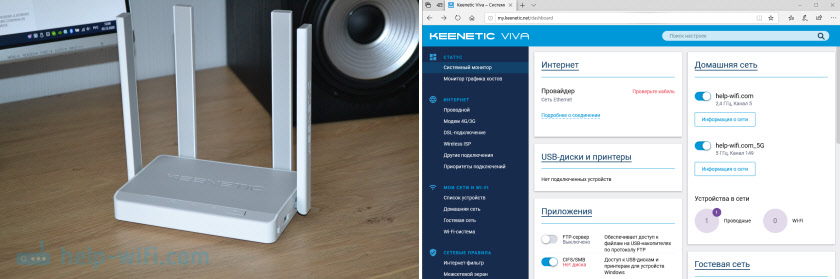
- 4064
- 1084
- Ing. Ulrich Hampl
Jak vidět nebo změnit heslo na wi-fi routeru Keenetic?
Není vzácné, že existuje situace, kdy potřebujete připojit nějaké nové zařízení k síti Wi-Fi a nemůžeme si pamatovat heslo. Nebo je třeba změnit heslo z vaší sítě Wi-Fi. Například z různých důvodů jsme někomu dali heslo a nyní nechceme, aby se toto zařízení připojilo k naší síti, nebo se nám zdá, že někdo napadl naši síť Wi-Fi. Nyní ukážu, jak hledat, nebo změnit heslo ze sítě Wi-Fi na Keenetických směrovačích. Ukážu také, jak změnit heslo správce routeru. Toto je heslo, které chrání nastavení routeru (musí být poháněno u vchodu do webového rozhraní). To jsou různá hesla, nezaměňujte je. Podle této instrukce také budete moci v případě potřeby změnit název bezdrátové sítě (SSID).
Podle této instrukce můžete změnit heslo na všech Keenetických internetových centrech: 4G, Start, DSL, Omni, City, Speedster, Ultra, Duo, Air, Hero 4G, Lite, Giga, Runner 4G, Ultra Ultra. Pouzdro a webové rozhraní, které vypadá jako toto:
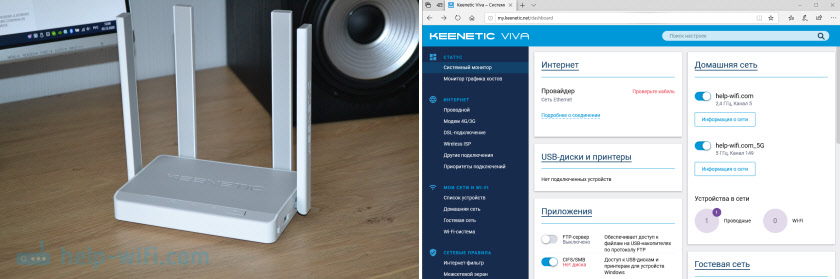 Změním heslo na svém Keenetickém routeru Viva.
Změním heslo na svém Keenetickém routeru Viva.
Příprava
Musíme jít do nastavení routeru. Chcete-li to provést, připojte se k routeru pomocí síťového kabelu nebo přes Wi-Fi (pokud jste zapomněli heslo, můžete mít zařízení připojené k routeru). Po připojení otevřete prohlížeč a přejděte na adresu Můj.Keenetic.Síť nebo 192.168.1.1. Objeví se okno autorizace, kde musíte zadat uživatelské jméno (obvykle admin) a heslo správce nastavené.
Tady je podrobná instrukce: můj.Keenetic.Net - vstup do nastavení Keenetic Router. Uživatelské jméno a heslo
Pokud jste udělali vše správně, otevře se webové rozhraní, ve kterém můžeme vidět nebo nastavit nové heslo.

Pokud nemůžete přejít na nastavení, od zadání nesprávného hesla správce (chyba „nesprávné uživatelské jméno nebo heslo“), pak je řešení zde pouze jedna věc - nastavení routeru resetuje. K tomu je v případě routeru do pouzdra vyvrtáno tlačítko, které musíte stisknout s některým ostrým objektem a držet 10-12 sekund. Tím se odstraní všechna nastavení. Pak můžete nastavit router jako nový. Možná se zde hodí moje instrukce: jak se připojit a nakonfigurovat peeenetický router? Pokyny k příkladu Keenetic Viva.
Změňte heslo sítě Wi-Fi na routeru Kinetik
Ve webovém rozhraní internetového centra přejděte do sekce „Moje sítě a Wi-Fi" - "Domácí síť". Chcete -li zobrazit heslo, které je aktuálně nainstalováno, klikněte na tlačítko „Heslo“ v poli hesla.

Pomocí tohoto hesla můžete připojit jiná zařízení k vaší bezdrátové síti. Ve výchozím nastavení (pokud jste nezměnili název sítě v rozsahu 5 GHz), použije se jedno heslo pro síť v řadě 2.4 GHz a 5 GHz.
Chcete -li změnit heslo, stačí smazat staré a zadat nový. Ochrana sítě - WPA2 -PSK (ve výchozím nastavení stojí, neměňte se). Po změně hesla uložte nastavení kliknutím na tlačítko „Uložit“.
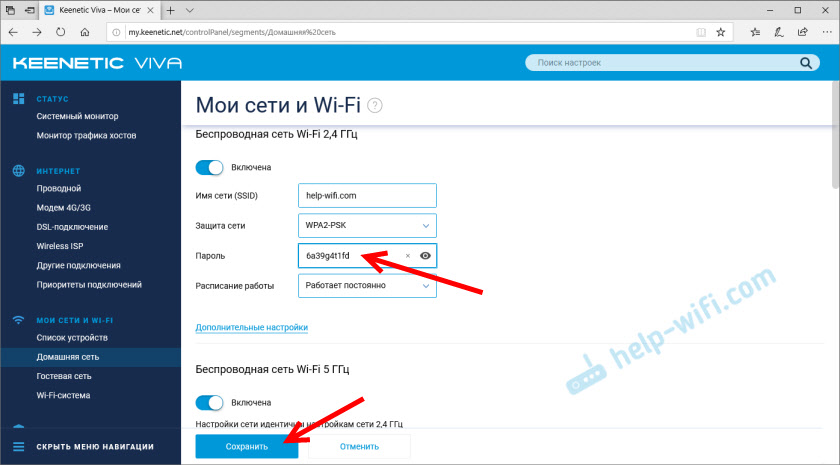
Pokud chcete nainstalovat další název sítě a další heslo pro síť v rozsahu 5 GHz, pak v části „Wi-Fi 5 GHz Wi-Fi síť„ Klikněte na „Další nastavení“.
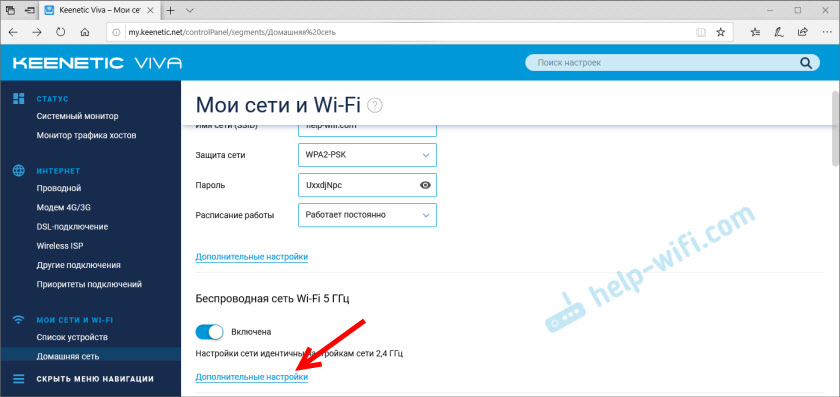
Pak změní název sítě a/nebo heslo a uloží nastavení.
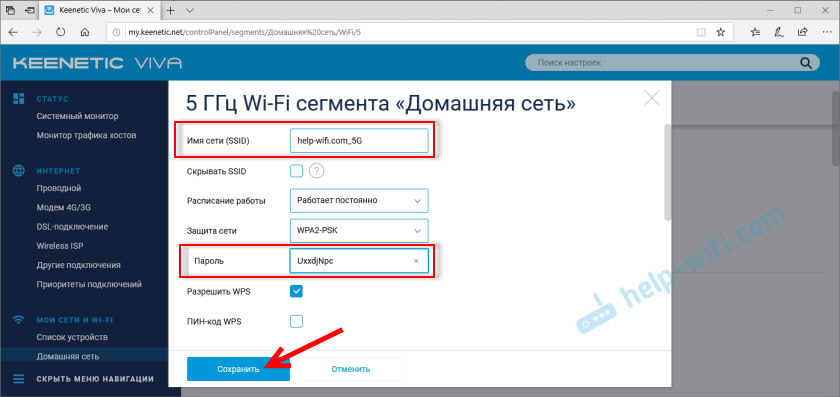
Důležitá informace: Po změně názvu sítě (SSID) nebo hesla musíte znovu připojit svá zařízení do sítě Keenetic Router Network. Protože zařízení budou vidět tuto síť jako novou nebo chyby, které budou spojeny se skutečností, že se heslo neshoduje. V tomto případě musíte na zařízení odstranit (zapomenout na síť) a znovu se připojit.
Jak změnit heslo správce řadiče Keenetic?
Heslo, které chrání nastavení routeru. Zadáme to pokaždé, když zadáme webové rozhraní. Můžete to změnit v sekci "Řízení" - „Uživatelé a přístup“.

Pak přijdeme, pamatujeme (nebo lépe zapište) a dvakrát označíme nové heslo. Heslo můžete vidět stisknutím tlačítka (ve formě oka) ve vstupním poli. Pak uložíme nastavení.
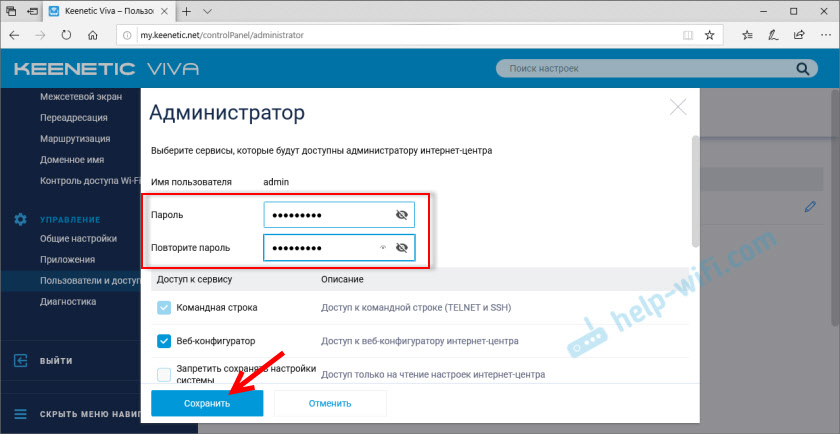
V budoucnu bude při zadávání nastavení nutné zadat nové heslo. Uživatelské jméno - Admin.

Snažte se nezapomenout a neztratit toto heslo. Pokud k tomu dojde, budete muset vyhodit nastavení routeru do továrny. S heslem ze sítě Wi-Fi je to snazší, kdykoli jej najdete v nastavení Keenetic Router nebo se podívejte na jedno z již připojených zařízení pomocí těchto pokynů:
- Jak zjistit heslo z Wi-Fi nebo co dělat, když jste zapomněli heslo?
- Jak vidět heslo z vašeho Wi-Fi na telefonu Android?
Existují několik otázek, nebo chcete sdílet užitečné informace o tématu článku - napište v komentářích!
- « Jak vyrobit chytrou televizi z běžné televize?
- Problém s Wi-Fi/Bluetooth na Asus Vivobook S13 S330FL (Intel AC 9560 160MHz) »

